අන්තර්ගත වගුව
අපි හැමෝම දන්නවා මූලික අඩු කිරීම්. එය ප්රධාන වශයෙන් අගයන් දෙකක් හෝ වැඩි ගණනක් අතර වෙනස්කම් සොයා ගැනීමයි. මෙම ලිපියෙන් ඔබට Excel හි ඇති අඩු කිරීමේ සූත්රය පෙන්වනු ඇත, ඔබට ඔබේ එක්සෙල් වැඩපොත සහ ඔබේ දැනුම වැඩි දියුණු කළ හැකිය.
ප්රායෝගික වැඩපොත බාගන්න
Excel.xlsx හි අඩු කිරීමට සූත්රමූලික අඩුකිරීමේ සූත්රය
=අංක 1 – අංක 2Excel හි අඩු කිරීමට කාර්යයක් නොමැත. ඔබ Excel හි සූත්රය භාවිතා කර අඩු කිරීම සිදු කළ යුතුය. අඩු කිරීම සෑම විටම සමාන (=) ලකුණකින් ආරම්භ වේ. එසේ නොමැති නම්, එය ක්රියා නොකරනු ඇත.
ඔබට කොටුවක් තුළ අඩු කිරීම සිදු කළ හැකි ආකාරය මෙයයි:
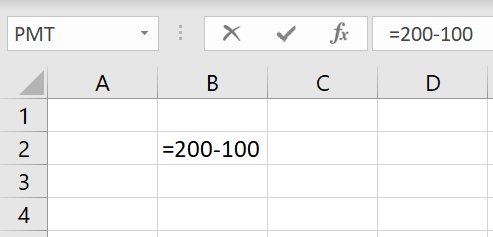
මෙය ඔබට 100 ප්රතිඵලය ලබා දෙනු ඇත.
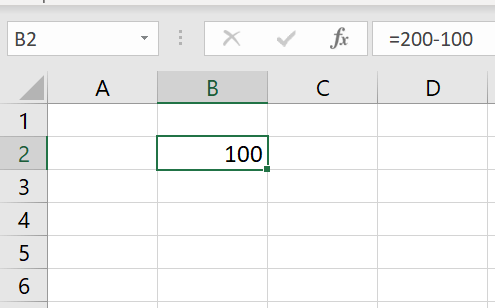
7 Excel හි අඩුකිරීම් සූත්රය භාවිත කිරීමට ක්රම
1. සෛල දෙකක් අතර අඩුකිරීමේ සූත්රය
ඔබට සෛල යොමු භාවිතයෙන් විවිධ කොටු වලින් අගයන් අඩුකිරීම සිදු කළ හැක. පුද්ගලයෙකුගේ වැටුප සහ ඔහුගේ වියදම් පෙන්වන දත්ත කට්ටලයක් මෙන්න.

දැන් අපට ඔහුගේ ඉතුරුම් ගැන දැන ගැනීමට අවශ්ය නම් ඔහුගේ වැටුපෙන් ඔහුගේ වියදම් අඩු කිරීම සිදු කළ යුතුය. මෙහිදී ඔබට සෛල යොමු භාවිතයෙන් එය කළ හැක.

ඉන්පසු ENTER ඔබන්න. ඔබට ප්රතිඵලය දැක ගත හැකිය.
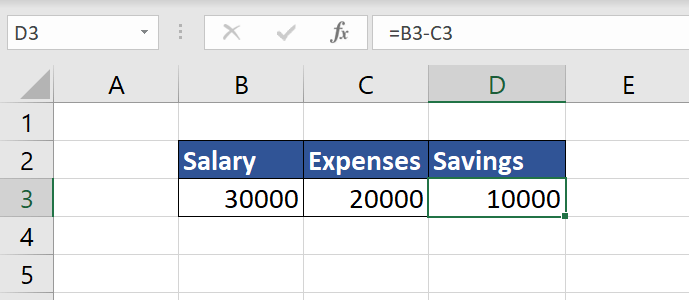
ඔබට පෙනෙන පරිදි, අපි Excel හි සූත්රයක් භාවිතයෙන් අඩුකිරීම සාර්ථකව සිදු කර ඇත.
වැඩිදුර කියවන්න: කෙසේද Excel හි බහු සෛල එකතු කිරීමට සහ අඩු කිරීමට (උදාහරණ 3)
2.බහු සෛල අතර අඩු කිරීම
ඔබට එකවර සෛල කිහිපයක් අඩු කිරීමද කළ හැක. සූත්රයද එසේමය.
මෙහිදී ඔබට පුද්ගලයෙකුගේ වැටුප සහ ඔහුගේ සියලු වියදම් පෙන්වන දත්ත කට්ටලයක් දැකිය හැක. දැන් අපට අවශ්ය වන්නේ ඔහුගේ වැටුපෙන් සියලු අගයන් අඩු කිරීමෙන් ලබා ගත හැකි ඔහුගේ ඉතුරුම් මොනවාද යන්නයි.

දැන් Savings නමින් කොටුවක් එක් කරන්න. මෙහි C2 සෛලය වැටුප් වේ. ඉතුරුම් සොයා ගැනීම සඳහා, අපි සූත්රය අනුගමනය කරමින් ඔහුගේ වැටුපෙන් සෑම වියදමක්ම අඩු කරන්නෙමු.
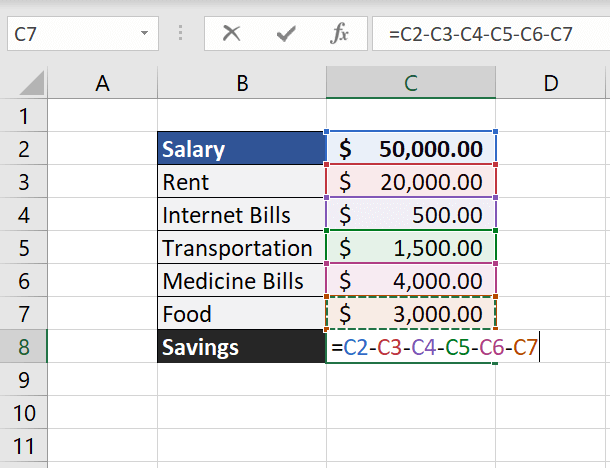
එම සූත්රය ඇතුළත් කිරීමෙන් පසු. Enter ඔබන්න එවිට ඔබට ප්රතිඵලය දැකිය හැක.

තවත් කියවන්න: Excel හි බහු සෛල අඩු කරන්නේ කෙසේද (ඵලදායී ක්රම 6)
3. තීරු අතර අඩු කිරීම
දැන්, සමහර විට ඔබට තීරු අතර අගයන් අඩු කිරීම සිදු කිරීමට අවශ්ය තත්ත්වයකට පත් විය හැක. ඔබට සෛල යොමුව මගින්ද එය කළ හැක.
a. තීරු අගයන් අඩු කරන්න
විවිධ තීරුවල නිෂ්පාදන නම්, එහි මිලදී ගැනීමේ මිල සහ විකුණුම් මිල ඇති වෙළඳසැලක දත්ත කට්ටලයක් මෙන්න.
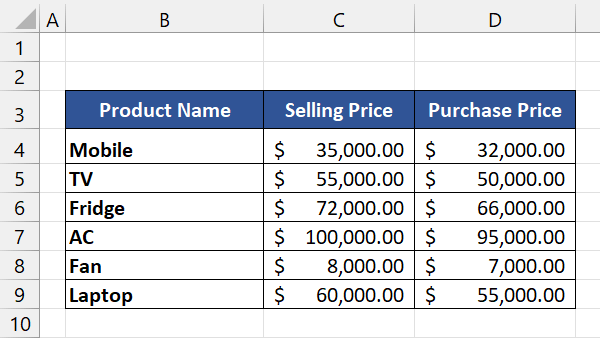
ඔබට එක් එක් නිෂ්පාදනය සඳහා ශුද්ධ ලාභය දැන ගැනීමට අවශ්ය නම්, ඔබට “විකුණුම් මිල” වෙතින් “මිලදී ගැනීමේ මිල” අඩු කිරීම අවශ්ය වේ.
ඔබට සිදු කිරීමට ඇත්තේ මූලික අඩු කිරීම පමණි. මෙන්න අපි C4 කොටුවෙන් D4 සෛලය අඩු කරනවා.

ඔබ ඔබේ සූත්රය අවසන් කළ පසු, ENTER ඔබන්න.

දැන් පිරවුම් හසුරුව අදින්න(“+” ලකුණ) එම සූත්රය පිටපත් කිරීමට එම සියලුම සෛල හරහා.

මෙහිදී, ඔබට එක් එක් නිෂ්පාදනය සඳහා ඔබේ අපේක්ෂිත ප්රතිඵලය “ශුද්ධ ලාභය” දැකිය හැක.
ආ. විවිධ තීරුවකින් නිශ්චිත අගයක් අඩු කරන්න
සමහර විට ඔබට සම්පූර්ණ තීරුවකින් වෙනත් කොටුවකින් නිශ්චිත අගයක් සඳහා අඩු කිරීමක් සිදු කිරීමට අවශ්ය තවත් තත්වයක් තිබිය හැක. ඔබට නිරපේක්ෂ සෛල යොමු මගින් මෙය කළ හැකිය. ඔබ නිරපේක්ෂ සෛල යොමුව ගැන නොදන්නේ නම්, කරුණාකර අපගේ ලිපිය බලන්න “Excel හි නිරපේක්ෂ සෛල යොමු කිරීම යනු කුමක්ද සහ කරන්නේ කෙසේද?”
විවිධ පුද්ගලයින්ගේ දත්ත කට්ටලයක් මෙන්න ප්රමාණවලින්. දැන්, ඔවුන්ගේ මුදලින් විශේෂිත ගාස්තුවක් අඩු කිරීමට අවශ්ය වේ. ගාස්තුව සෛල G3 හි දක්වා ඇත.
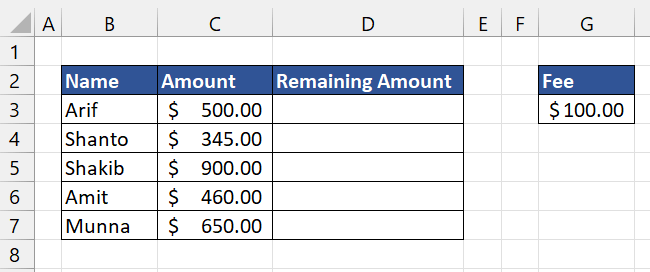
දැන්, අපට එම ගාස්තුව ඔවුන්ගේ එක් එක් මුදලින් අඩු කළ යුතුය. එම ගාස්තුව සඳහා ඔබ නිරපේක්ෂ සෛල යොමු $G$3 භාවිතා කළ යුතුය.

ඉන්පසු Enter ඔබන්න.

දැන්, සම්පූර්ණ තීරුව හරහා ඔබේ සූත්රය පිටපත් කිරීමට එම කොටුව අදින්න. එය අඩු කිරීමෙන් පසු ඉතිරිව ඇති මුදල ඔබට ලබා දෙනු ඇත.

තවත් කියවන්න: Excel හි තීරු අඩු කරන්නේ කෙසේද (පහසු ක්රම 6)
4. Excel හි ප්රතිශත සඳහා අඩුකිරීමේ සූත්රය
ඔබ ප්රතිශත අතර අඩුකිරීම් කරන විට මූලික සූත්රය හොඳින් ක්රියා කරයි.
=75% – 25%
ඔබට පහත සඳහන් මඟින් සෛල යොමුව මඟින්ද එය කළ හැක:
=B3-C3 
ඔබන්න ENTER
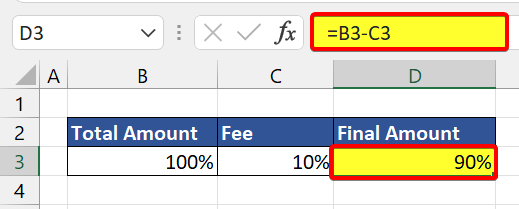
ඔබට සංඛ්යාවකින් ප්රතිශතයක් අඩු කළ හැක. ඒ කියන්නේ ප්රතිශතයෙන් අඩුවීමක්.
= අංකය* (1 – ප්රතිශතය)
ඔබට මෙයින් 30% කින් මුදලක් අඩු කළ හැක:
= 1000 * ( 1 – 30%)
Excel හි සෛල යොමුව මඟින් ඔබට එය කළ හැක.
=B3*(1-C3) මෙය කොටස් වෙළඳපොලේ ආයෝජනය කර ඔවුන්ගේ මුදලින් ප්රතිශතයක් අහිමි වූ ව්යාපාරිකයින් කිහිප දෙනෙකුගේ දත්ත කට්ටලයකි.
ප්රතිශත සූත්රයෙන් අපගේ අඩුවීම මගින් පාඩුව ගණනය කිරීමෙන් පසු කොපමණ මුදලක් ඉතිරිව ඇත්දැයි අපි සොයා ගන්නෙමු.

Enter ඔබන්න. එය ඉතිරි මුදල පෙන්වනු ඇත.

දැන්, ඉතිරි සියලුම මුදල් ලබා ගැනීමට එම තීරුවේ අවසානයට සූත්රය අදින්න.
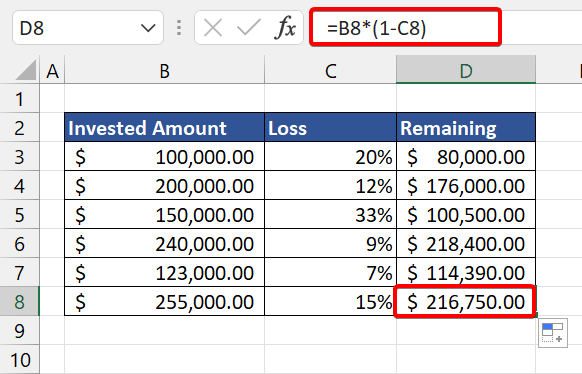
තවත් කියවන්න: නිර්ණායක මත පදනම්ව Excel හි අඩු කරන්නේ කෙසේද (සුදුසු උදාහරණ 3)
3>5. දින සඳහා සූත්රය
දින දෙකක් අතර අඩු කිරීමට මෙහි සංකීර්ණ නොමැත. පහත සූත්රය පහසුවෙන් ක්රියා කරයි:
= අවසන් දිනය – ආරම්භක දිනය

ඔබට මෙය කළ හැකි ක්රම කිහිපයක් ද ඇත. පහත ක්රම භාවිතා කරමින්:
=DATE(2021,5,1)-DATE(2021,2,12) =DATEVALUE("2/1/2021")-DATEVALUE("19/1/2020")
6 . කාලය සඳහා අඩු කිරීමේ සූත්රය
මෙයද දින අඩු කිරීම හා සමාන වේ.
= අවසන් වේලාව – ආරම්භක වේලාව
Cell reference භාවිතා කිරීමෙන් එය මෙලෙස දිස්වේ:
=C3-B3 1> 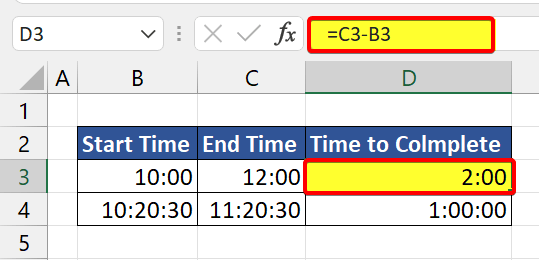
7. සඳහා අඩු කිරීමේ සූත්රයText
දැන් ඔබට minus(-) ලකුණ භාවිතයෙන් වෙනත් පෙළකින් පෙළක් අඩු කළ හැකිද යන්න විමසිය හැක. පිළිතුර නැත, ඔබට බැහැ. නමුත් අපට වෙනත් පෙළ අගයකින් නිශ්චිත වචනයක් හෝ පෙළක් අඩු කළ හැකිය. නමුත් ඔබ මෙය කළ යුත්තේ වෙනත් ක්රියාකාරීත්වයන් ආධාරයෙන්.
a. Case-Sensitive Text සඳහා සූත්රය අඩු කරන්න
වෙනත් කොටුවකින් කොටුවක පෙළක් අඩු කිරීමට, අපි TRIM සහ ආදේශක ශ්රිතය භාවිතා කරන්නෙමු.
ආදේශක ශ්රිතය මඟින් අවශ්ය පෙළේ ඇති පාඨය ඉඩක් සමඟ ප්රතිස්ථාපනය කරයි.
එවිට Trim ශ්රිතය එම අමතර ඉඩ ඉවත් කරයි.
=TRIM(SUBSTITUTE(B3,C3,"")) ඉහත සූත්රය මෙසේ ක්රියා කරයි:
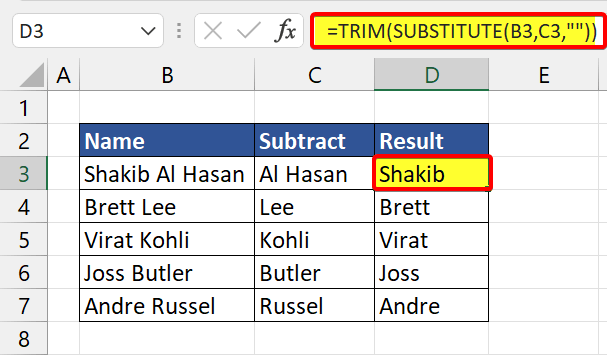
ආ. සිද්ධි සංවේදී නොවන පෙළ සඳහා සූත්රය අඩු කරන්න
පෙර සූත්රය නමෙන් නියම පෙළ ඉවත් කරයි. නමුත් ඔබට ඔබේ සූත්රය සිද්ධි-සංවේදී වීමට අවශ්ය නැතිනම් ඔබට පහත සූත්රය භාවිතා කළ හැක:
=TRIM(REPLACE(B3,SEARCH(C3,B3),LEN(C3),"")) සෙවුම් ශ්රිතය පෙළ නඩුව නොසලකා හරිමින් මුල් තන්තුව තුළ අඩු කිරීමට පළමු අක්ෂරයේ පිහිටීම ලබා දෙයි.
මෙම අංකය REPLACE ශ්රිතයේ ආරම්භක අංක තර්කයට යයි.
LEN ශ්රිතය මූලික වශයෙන් ඉවත් කළ යුතු උපස්ථරයේ දිග සොයා ගැනීමයි. මෙම අංකය REPLACE හි num_chars විස්තාරය වෙත යයි.
මෙහිදී ඔබට C4 යනු B4 වෙතින් ඉවත් කිරීමට අවශ්ය උප තන්තුව බව දැක ගත හැක.

නිගමනය
මෙම සූත්රඔබේ Excel දැනුම වැඩි දියුණු කර ගැනීමට ඔබට උපකාර වනු ඇත. එයින් හොඳම දේ ලබා ගැනීමට නම්, ඔබ එය තනිවම උත්සාහ කළ යුතුය. ඔබට Excel හි කාර්යයන් සහ සූත්ර ගැන වැඩි විස්තර දැන ගැනීමට අවශ්ය නම්, ඔබ අපගේ වෙබ් අඩවිය Exceldemy.com වෙනත් Excel සම්බන්ධ ලිපි පරීක්ෂා කරන බවට වග බලා ගන්න.


